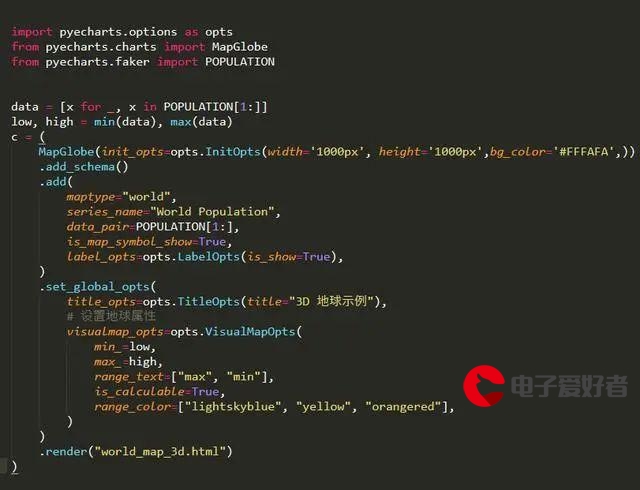 函数VLOOKUP的使用教程"/>
函数VLOOKUP的使用教程"/>
EXCEL函数VLOOKUP的使用教程
在需要补全的表1单元格输入 =VLOOKUP
点击 fx 打开函数详情页。
第一行是索引值,即要根据什么查找。点击表1中与表2相同的单元格。
第二行是数据表,即在哪查找,选择表2中要查找的的区域,选完之后点击红圈位置回到函数详情页面。
第三行是数据表地第几列,即将表2的哪一列放到表1的单元格。输入表2中要查找的列数。
在输入第四行数据前,可以看到预览结果为“皖”,显然式不正确的,因为没输入默认为近似查找(相当于输入1),为精确查找应输入0 。
点击确定,可以看到单元格里已经出现“川”,成功地将表1要补全地内容在表2中查找了出来。
此时将鼠标放在表1单元格右下角,下拉,即可将下面单元格自动补全。
注意:
- 如果表1还要在表2中查找其它数据,只需改变上面第三行的值,方便起见,在表1复制函数到表1后续的单元格中,改变第三个参数即可,将第三个参数改为在表2中查找的列数。
- 如果不想因为函数导致表1中的数据随表2变动,剪切表1中的单元格,右键粘贴为数值即可。
- VLOOKUP使用的情况是表头在上侧,HLOOKUP使用的情况是表头在左侧。不同的是函数详情页第三行输入的是表2中要查找的行数。
更多推荐
EXCEL函数VLOOKUP的使用教程












发布评论